- Wie lassen sich App-Lebenszyklen mit dem Shopware App PHP SDK effektiv verwalten?
- So beheben Sie klebrige Elemente, die durch Überlauf brechen
- Warum werden Shopware-Plugins nicht im Shopware-Administrationsbereich angezeigt und wie können Sie dieses Problem beheben?
- Wie konfiguriere ich den Redis-Cache in Shopware 6?
Lösung des Zielwebsite nicht installiert Problem mit dem Shopware Migration Connector
Wenn Sie auf die Nachricht stoßen Zielwebsite nicht installiert Bei der Verwendung des Shopware Migration Connectors ist es wichtig, die Benutzerberechtigungen zu überprüfen. Dieses Problem tritt häufig auf, weil für den Migrationsprozess entsprechende Administratorberechtigungen erforderlich sind. Stellen Sie sicher, dass die Benutzerrechte korrekt sind, und Sie können dieses Problem effektiv lösen und von Shopware 5 auf Shopware 6 migrieren.
Das Problem verstehen
Viele Benutzer erleben das Zielwebsite nicht installiert Meldung, wenn sie versuchen, das Shopware Migration Connector Plugin zu verwenden. Dies kann frustrierend sein, insbesondere wenn das Plugin korrekt installiert zu sein scheint. Um ihn wirksam beheben zu können, ist es wichtig, den Grund für diesen Fehler zu verstehen.
Erforderliche Benutzerberechtigung
Die Hauptursache für diesen Fehler hängt mit den Benutzerberechtigungen in Shopware zusammen. Der Prozess erfordert bestimmte Berechtigungen, damit notwendige Aktionen effektiv durchgeführt werden können. Insbesondere kann nur ein Benutzer mit der Berechtigung „Administrator“ das initiieren und ausführen migration from Shopware 5 to Shopware 6.
Differenzierung von Benutzerrollen
Es ist wichtig zu bedenken, dass nicht alle Benutzer als gekennzeichnet sind Administratoren Sie verfügen über die erforderlichen Berechtigungen zum Ausführen der Migration. Der Unterschied liegt im Begriff Administrator, das spezifisch für die Migrationsaufgaben ist. Wenn Sie also eine erleben Zielwebsite nicht installiert Wenn bei der Arbeit an einem Projekt ein Fehler auftritt, sollten Sie erwägen, die Rollen und Berechtigungen zu überprüfen, die mit dem zu migrierenden Benutzerkonto verknüpft sind.
Schritte zur Lösung des Problemsue
Um den Fehler zu beheben, gehen Sie folgendermaßen vor:
Schritt 1: Stellen Sie sicher, dass Sie als Benutzer mit Administratorrechten angemeldet sind.
Schritt 2: Wenn Sie nicht über die entsprechenden Berechtigungen verfügen, wenden Sie sich an Ihren Shopware-Administrator, um Ihre aktuellen Benutzereinstellungen anzupassen oder die Migration in Ihrem Namen durchzuführen.
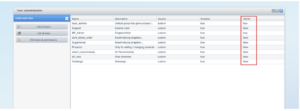
Bild 1: In Shopware 5 finden Sie Ihren Admin im Benutzeradministrator.
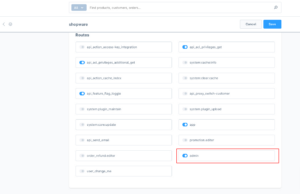
Bild 2: In Shopware 6 finden Sie Admin unter Einstellungen → System → Benutzer & Berechtigungen → Rollen. Öffnen Sie unter „Rolle“ die Registerkarte „Detaillierte Berechtigungen“ und scrollen Sie nach unten zum Block „Zusätzliche Berechtigungen“, wo Sie den Abschnitt „Routen“ finden.
Schritt 3: Nachdem Sie die Berechtigungen bestätigt haben, versuchen Sie, die Migration mit dem Migration Connector auszuführen.
Zusätzliche Überlegungen
Wenn weiterhin Probleme auftreten, auch nachdem Sie sichergestellt haben, dass Sie über die richtigen Berechtigungen verfügen, beachten Sie Folgendes:
- Cache leeren: Probleme mit dem Cache können den ordnungsgemäßen Betrieb beeinträchtigen. Es wird empfohlen, den Shopware-Cache zu löschen und den Migrationsvorgang erneut durchzuführen.
- Überprüfen Sie die Plugin-Installation: Stellen Sie sicher, dass der Migration Connector in Ihrer Shopware-Umgebung installiert und aktiv ist.
- Konsultieren Sie die Dokumentation: Lesen Sie die offizielle Shopware Migration Connector-Dokumentation auf zusätzliche Anforderungen oder Aktualisierungen, die sich auf den Migrationsprozess auswirken könnten.
Wenn Sie diese Schritte befolgen und die entsprechenden Berechtigungen sicherstellen, sollten Sie erfolgreich durch das navigieren Zielwebsite nicht installiert Nachricht und migrieren Sie von Shopware 5 zu Shopware 6. Wenn das Problem weiterhin besteht, wenden Sie sich an den Shopware-Agentur.
Recent help desk articles

Grüße! Ich bin Aneesh Sreedharan, CEO von 2Hats Logic Solutions. Bei 2Hats Logic Solutions widmen wir uns der Bereitstellung von technischem Fachwissen und der Lösung Ihrer Probleme in der Welt der Technologie. Unsere Blog-Seite dient als Ressource, in der wir Einblicke und Erfahrungen teilen und wertvolle Perspektiven auf Ihre Fragen bieten.

